
Met Google Sheets kunt u een donkere achtergrond gebruiken, wat gemakkelijker in het oog is. We gaan je laten zien hoe je de donkere modus in Google Sheets op Android, iPhone en desktop kunt inschakelen.
Hoe Dark-modus in Google Sheets op Android en iPhone inschakelen
Het is vrij eenvoudig om over te schakelen naar de donkere modus in Google Sheets op je smartphone. Om dat te doen, opent u de app van Google Sheets Android of iphone en tik op het drie-regelmenu in de linkerbovenhoek van het scherm.
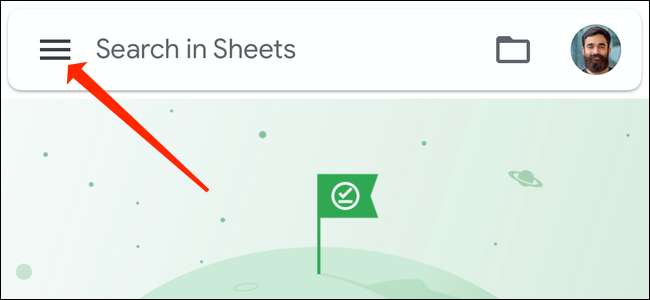
Selecteer "Instellingen" om de donkere modus in het menu met drie regel in te schakelen.
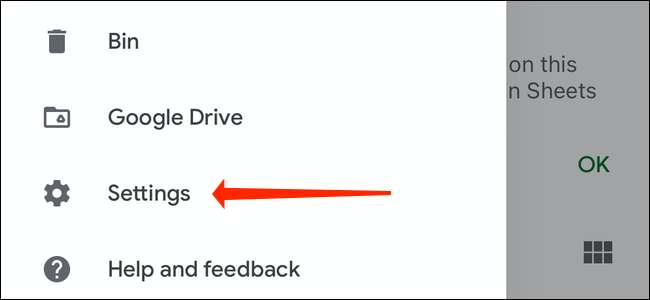
Selecteer "Theme" in Google Sheets-instellingen op de iPhone, Op Android wordt deze optie "Kies thema" genoemd.
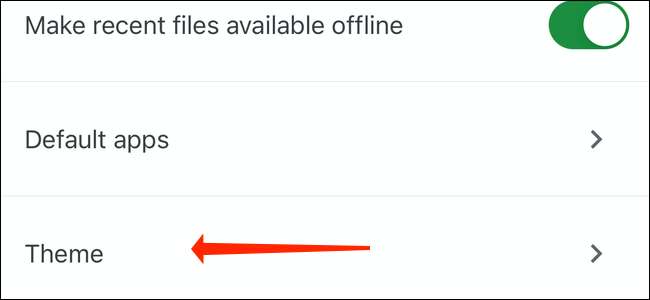
Tik op "Dark" onder thema-instellingen om over te schakelen naar de donkere modus in Google Sheets op uw smartphone.
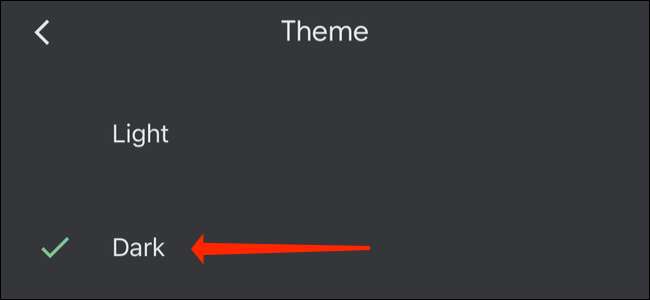
Na het inschakelen van de donkere modus in Google Sheets, kunt u afzonderlijke documenten bekijken in het lichte thema in de app. U hoeft niet over te schakelen naar het lichtthema in de app als u gewoon wilt controleren hoe een spreadsheet eruit ziet met een lichte achtergrond. Open hiervoor alle spreadsheet in Google Sheets 'APP op Android of iPhone en drukt u op het pictogram van Three-Dot in de rechterbovenhoek van het scherm.
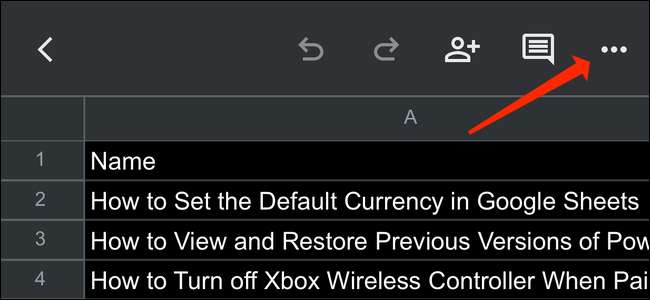
Dit opent de voorkeurenspaneel voor uw spreadsheet in Google Sheets. Selecteer de schakelaar naast "Bekijken in Light Theme" om de spreadsheet met een lichte achtergrond te bekijken.
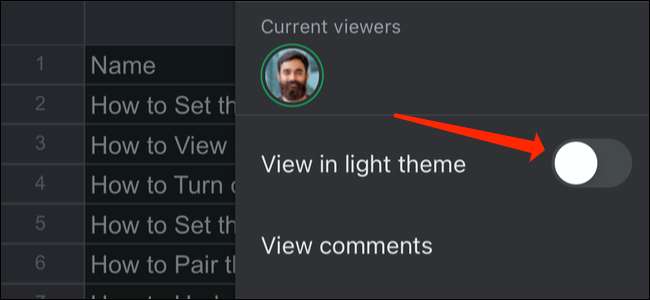
Als u terug wilt schakelen naar de donkere modus, schakelt u de schakelaar naast "weergave in licht thema" op.
Hoe de Dark-modus in Google Sheets op Desktop in te schakelen
Hoewel Google Sheets de Dark-modus op de Desktop officieel niet officieel ondersteunt, kunt u deze mogelijk maken Google Chrome-vlaggen .
Waarschuwing: Deze functie is om een reden niet voor iedereen. Vlaggen werkt mogelijk niet correct en kunnen de prestaties van uw browser negatief beïnvloeden. Schakel vlaggen op eigen risico in.
VERWANT: Hoe Google Chrome-vlaggen in te schakelen om beta-functies te testen
Voordat u aan de slag bent, moet u er rekening mee houden dat deze methode de donkere modus op alle websites zal forceren, niet alleen op Google Sheets. Open Google Chrome op
ramen
,
Mac
, of
Linux,
en in de adresbalk aan de bovenkant van het venster, typt u
Chrome: // vlaggen
.
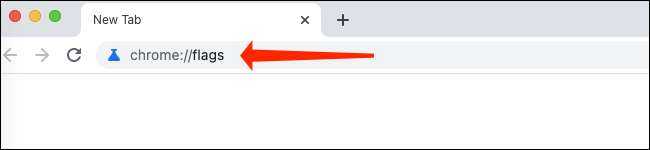
Klik op het zoekvak bovenaan de pagina Chrome Flags en zoek naar "Force Dark-modus".
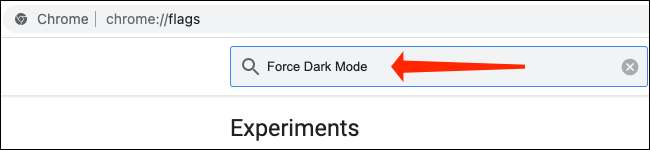
In de zoekresultaten ziet u "Force Dark-modus voor webinhoud". Aan de rechterkant van dit resultaat klikt u op de knop "Standaard" om een vervolgkeuzemenu te onthullen.
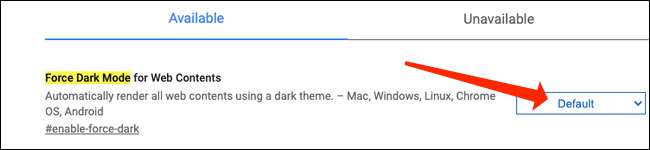
Selecteer "Ingeschakeld" in het vervolgkeuzemenu om de donkere modus op alle websites die u in Google Chrome opent.
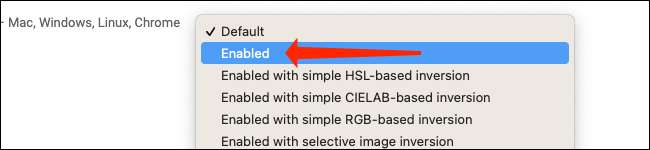
De laatste stap is om de browser opnieuw te starten. Chrome toont u een waarschuwing waarin u wordt gevraagd om de browser opnieuw te belanden om de wijzigingen toe te passen. Zorg ervoor dat u geen niet-opgeslagen werk hebt in andere open tabbladen of Windows van de browser en klik vervolgens op de knop "Relaunch".

Dat is het! U kunt de Google Sheets-website openen en genieten van de donkere modus. De achtergrond is donker en de kleur van het lettertype is wit. U moet ook controleren hoe u de donkere modus inschakelt Google documenten .
VERWANT: Hoe de Dark-modus in Google Documenten inschakelen







